
Biblioteca numita OrangeEmU64.dll se găsește numai în joc The Sims 4. Dacă acest fișier lipsește sau a fost deteriorat, cererea nu va fi în măsură să înceapă, iar notificarea corespunzătoare va apărea pe ecran. Prin urmare, utilizatorul se confruntă cu necesitatea de a rezolva această problemă la dispoziția mijloacelor. Ca parte a materialului de astăzi, vrem să dezasambleze fiecare metodă care are cel puțin o anumită influență asupra OrangeEmU64.dll și poate fi eficace într-o anumită situație.
Corectați eroarea cu lipsa fișierului OrangeEmUMU64.dll în The Sims 4
Imediat, vrem să se constate că sursele dovedite nu distribuie biblioteca astăzi, în conformitate cu necunoscutul motive pentru noi. Prin urmare, noi nu recomandăm să descărcați acest fișier de pe primul site pe care site-ul, și dacă o faci, să verificați mai întâi legătura cu prezența virușilor, și apoi obiectul în sine. Ne va fi dor de acest fel, deoarece acestea nu sunt siguri de securitatea sa, cu toate acestea, în cazul în care ați reușit să obțină cumva această bibliotecă conectat dinamic, vă sugerăm să vă familiarizării cu un manual separat pe tema instalării sale (Metoda 3).Imediat după activarea ultima comandă, puteți merge în condiții de siguranță pentru a încerca să înceapă The Sims 4, deoarece modificările să aibă efect imediat și nu au nevoie pentru a crea o nouă sesiune în sistemul de operare.
Metoda 3: Instalarea actualizărilor Windows
Este imposibil de a argumenta o sută sute, dar este foarte posibil ca, în timpul lucrărilor OrangeEmU64.dll se referă la anumite fișiere de sistem, care au fost obținute numai ca urmare a instalării actualizărilor de sistem proaspete. Atunci când intră în conflict cu astfel de obiecte sau lipsa lor, apare notificarea pe ecran că biblioteca în cauză neprevăzută încheiat activitatea. Pentru a evita aceasta, este recomandat să instalați actualizările cele mai recente susținute, care este literalmente câteva clicuri.
- Deschideți "Start" și mergeți la "Parametri". În loc de ei, selectați secțiunea „Control Panel“, dacă utilizați Windows 7.
- În fereastra care se deschide, du-te la „Actualizare și de securitate“, sau la Centrul de actualizare pentru Windows, care depinde, de asemenea, pe versiunea sistemului de operare instalat.
- Rămâne doar să faceți clic pe butonul „Verificați pentru actualizări“ pentru a găsi și instala actualizări lipsesc de pe PC.
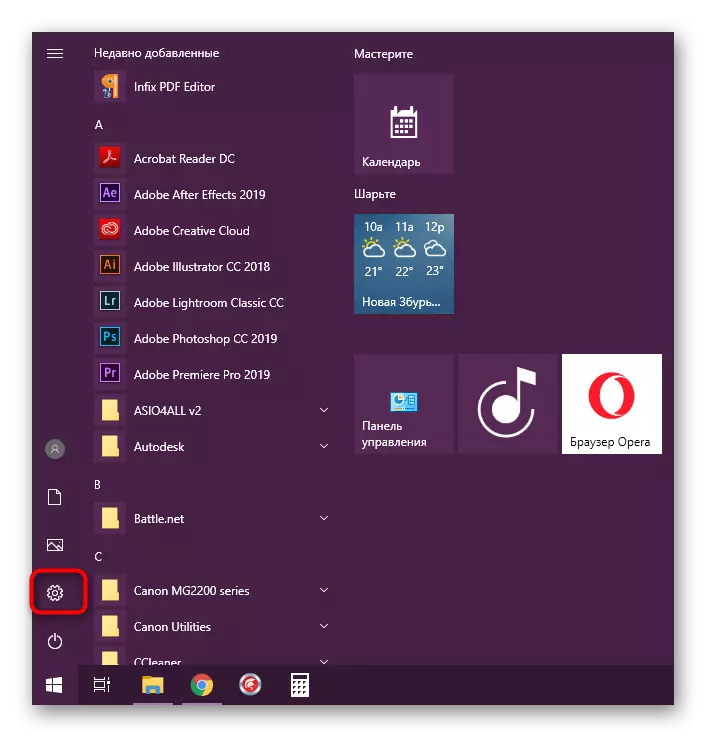
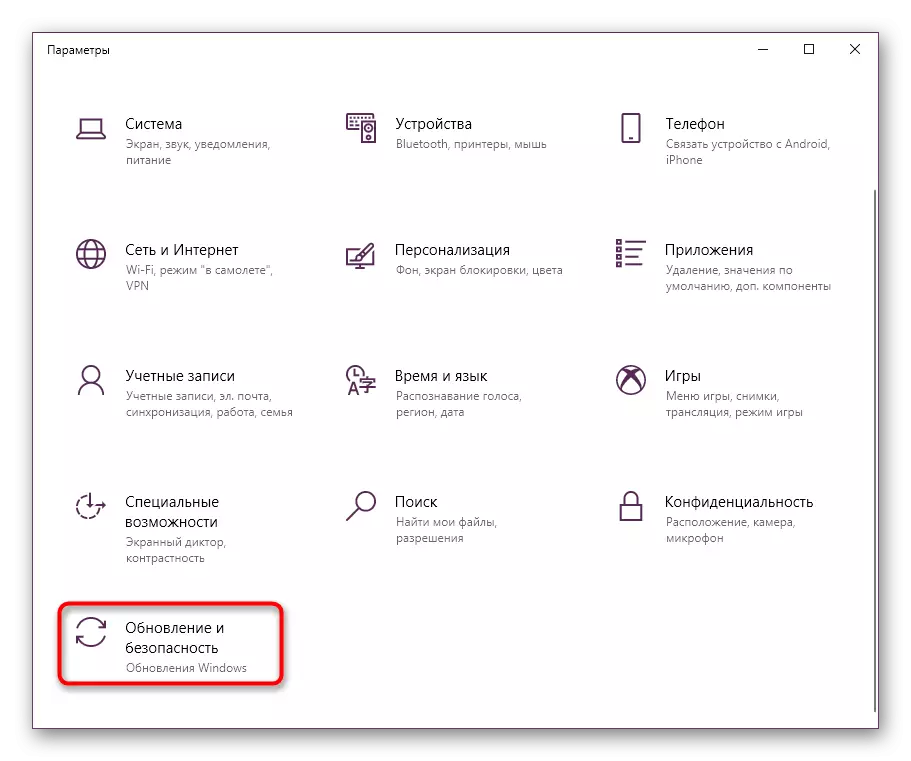
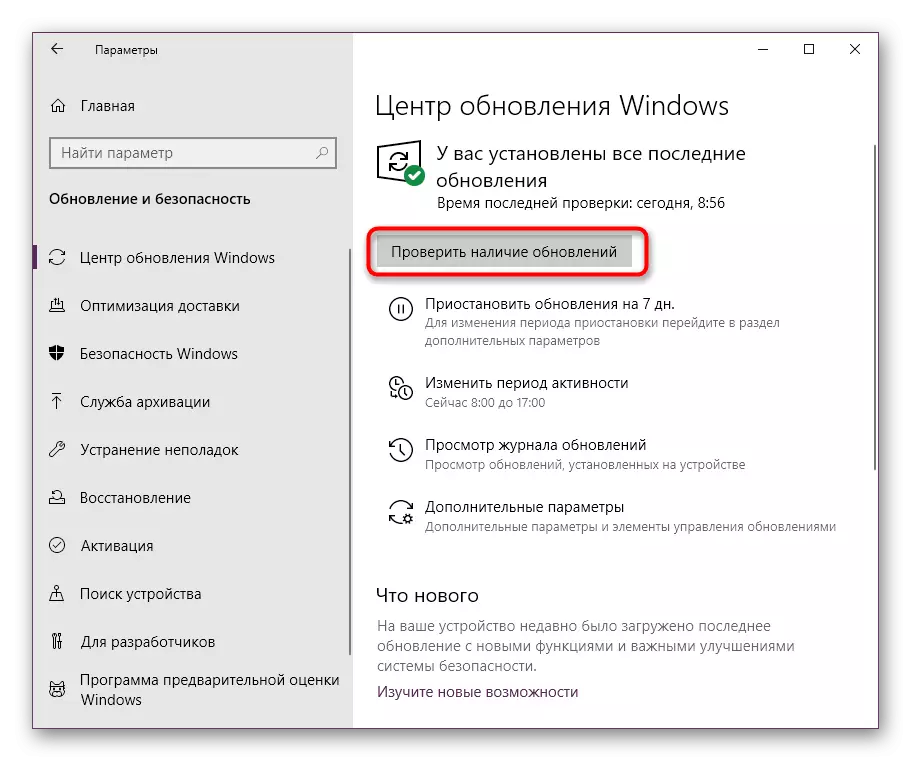
Dacă actualizările au fost descoperite, acestea vor fi instalate în mod automat, dar pentru a finaliza întregul proces, va trebui să reporniți computerul: este necesar să se adauge noi fișiere de sistem și aplicarea modificărilor. În caz de non-răspuns, trece la următoarea. Contact materiale speciale în cazul în care unele probleme au apărut în proces sau aveți întrebări cu privire la acest subiect.
Citeste mai mult:
Instalați actualizările pentru Windows 10 manual
Depanarea problemelor de actualizare Windows
Metoda 4: Actualizarea driverului cardului video
După instalarea actualizărilor de sistem, este necesar să se contacteze componenta de program al adaptorului grafic, deoarece rationgeemu64.dll poate fi bine responsabil pentru unele opțiuni grafice. Aici, de asemenea, nevoie pentru a verifica disponibilitatea actualizărilor și a le instala. Această sarcină este realizată în moduri diferite, deoarece fișierele sunt amânate pentru site-ul oficial al producătorului, și, în plus, există instalații sistemice și software terțe părți.

Citește mai mult: Actualizarea driverelor de card video AMD RADEON / NVIDIA
Metoda 5: Instalarea sau actualizarea DirectX
Din moment ce am vorbit despre instalarea cele mai recente actualizări, aceasta înseamnă că pachetul de fișier DirectX nu poate fi ratat, care este de asemenea responsabil pentru corectitudinea funcționării componentei grafice. Uneori, OrangeEmU64.dll face apel la componentele acestui pachet, iar în cazul în care acestea lipsesc, se afișează o eroare sau Sims 4 refuză pur și simplu, pentru a începe. În astfel de situații, este în valoare de a recurge la instalarea sau actualizarea DirectX. Utilizatorii Windows 7 pot face acest lucru:
DirectX executiv web instalator pentru utilizatorul final
- Urmați linkul de mai sus. Se incarca va porni automat, și vei rămâne deschisă doar fișierul executabil primit.
- În cazul în care o notificare sistem de securitate apare pe ecran, veți fi de acord cu ea, făcând clic pe „Run“.
- Luați termenii acordului de licență prin verificarea elementului corespunzător, și apoi du-te la pasul următor.
- Anulați instalarea panoului Bing dacă nu aveți nevoie de ea.
- Se așteaptă finalizarea instalării componentelor.
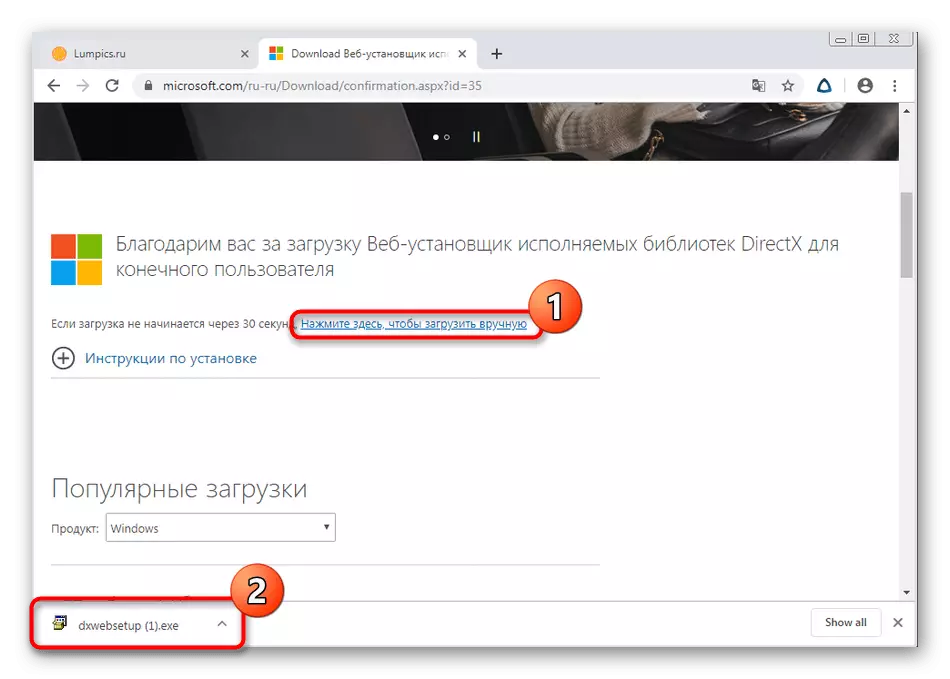
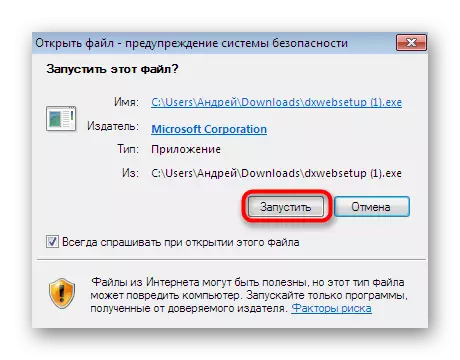
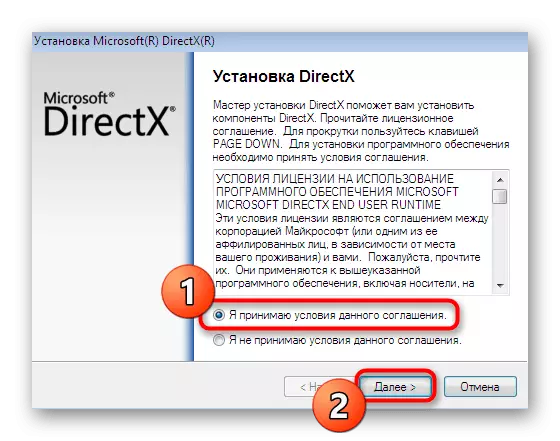
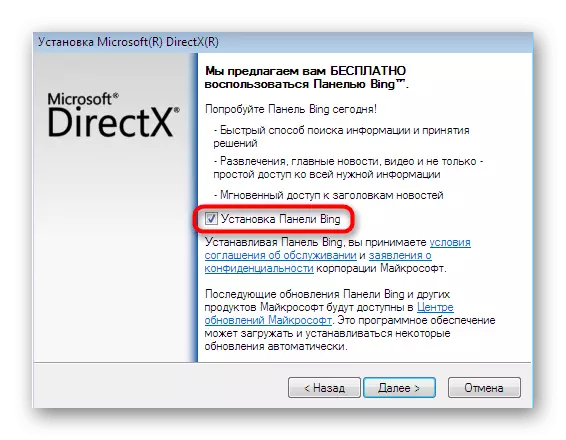
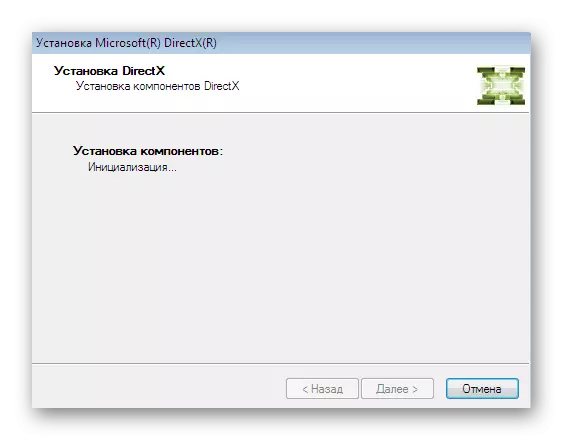
Acum, să vorbim despre proprietarii Windows 10. Dacă încearcă să facă acțiunile de mai sus, primesc întotdeauna notificări că toate componentele sunt deja instalate, iar DirectX nu are nevoie de actualizare. Acest lucru se datorează faptului că în această versiune a sistemului de operare, componenta considerată este instalată automat și toate actualizările vin împreună cu actualizările de sistem. Cu toate acestea, uneori fișierele sunt deteriorate sau din anumite motive pe care le lucrează incorect. Problema este rezolvată prin reinstalarea și adăugarea obiectelor lipsă. Rezultă numai în această situație, dacă absolut toate căile date în acest material nu au rezultat niciun rezultat.
Citiți mai multe: Reinstalarea și adăugarea componentelor DISTRIBUITE DirectX în Windows 10
Metoda 6: Corectarea fișierelor de sistem deteriorate
Există o probabilitate extrem de mică ca în timpul funcționării sistemului de operare, orice fișiere importante sunt deteriorate și vor afecta funcționarea Orangeemu64.dll, dar acest lucru poate apărea. Din fericire, corectarea acestor probleme se efectuează în modul aproape automat și de la utilizator numai pentru a începe acest proces. Toate lucrările iau utilitatea numită SFC.
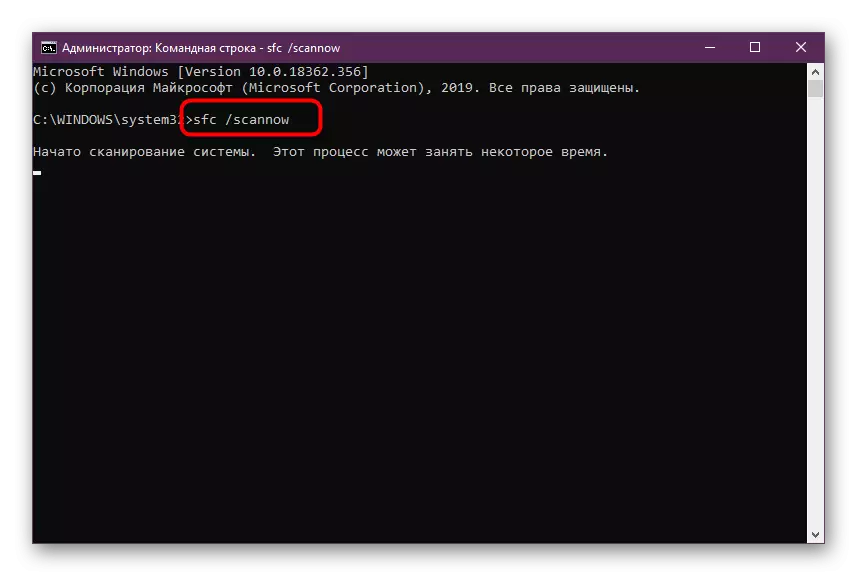
Uneori, instrumentul menționat mai sus își completează activitatea neprevăzută, notificarea erorii de ieșire pe ecran. Apoi, fără a face fără utilizarea de utilități care produc restaurarea stocării componentelor SFC. Vă recomandăm să vă recomandăm să citiți toate acestea într-un manual separat, făcând clic pe linkul de mai jos.
Citiți mai multe: Utilizarea și restaurarea integrității fișierelor de sistem în Windows
După utilizarea dezmembrării, nu uitați să reveniți la SFC din nou.
Metoda 7: Dezactivați opțiunea "Integritatea memoriei"
Acesta din urmă astăzi, metoda este potrivită numai proprietarilor Windows 10. Am pus-o pe acest loc, deoarece oferă numai în cazuri rare, dar poate fi totuși utilă. Esența metodei este de a deconecta integritatea memoriei prin setări de securitate. Această opțiune vă permite să filtrați execuția anumitor acțiuni ale software-ului terț, care uneori afectează atât OrangeEmu64.dll. Procedura de dezactivare arată astfel:
- Mergeți la "Parametri" convenabil pentru dvs., de exemplu, prin meniul "Start".
- Selectați secțiunea "Update și Security", abandonând lista.
- Acordați atenție panoului din stânga. Aici trebuie să mergeți la "Windows Security".
- Faceți clic pe inscripția "Siguranța dispozitivului".
- Așezați linkul "Informații de izolație nucleare.
- Deconectați funcția de integritate a memoriei prin deplasarea cursorului corespunzător în starea "OFF".
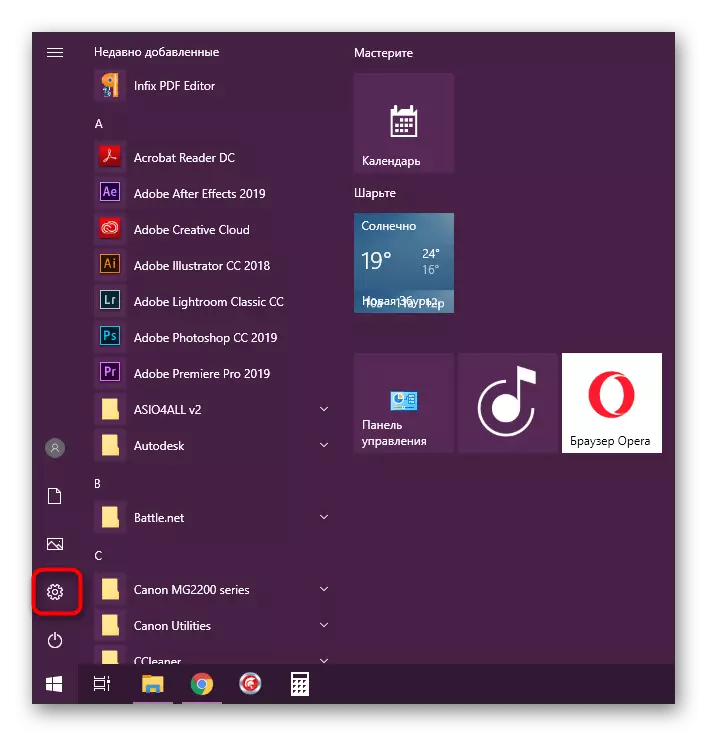
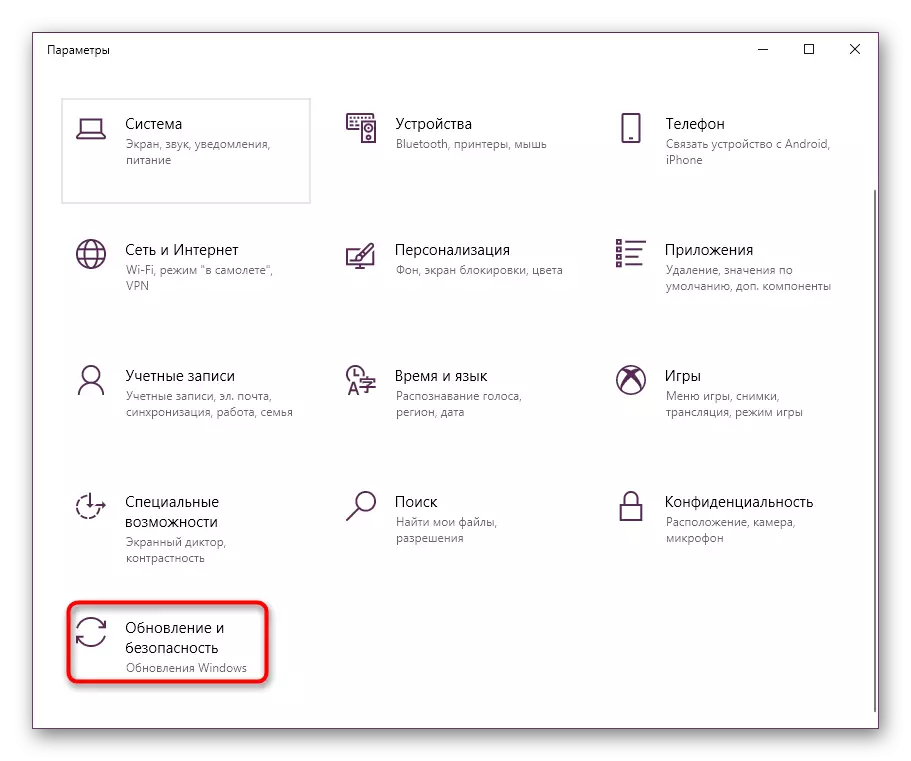
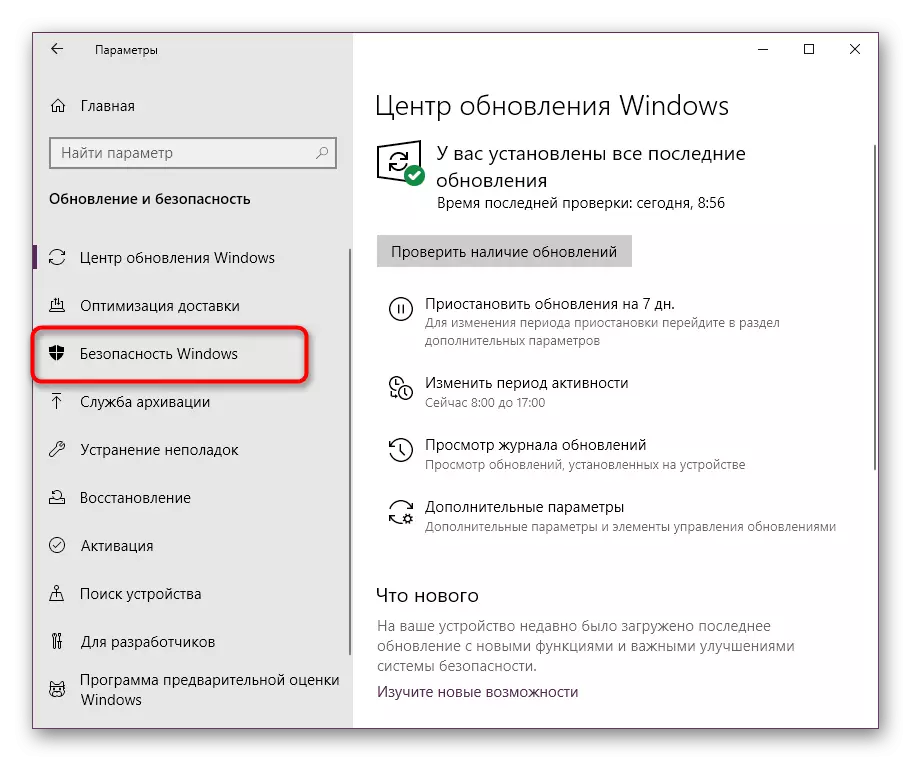
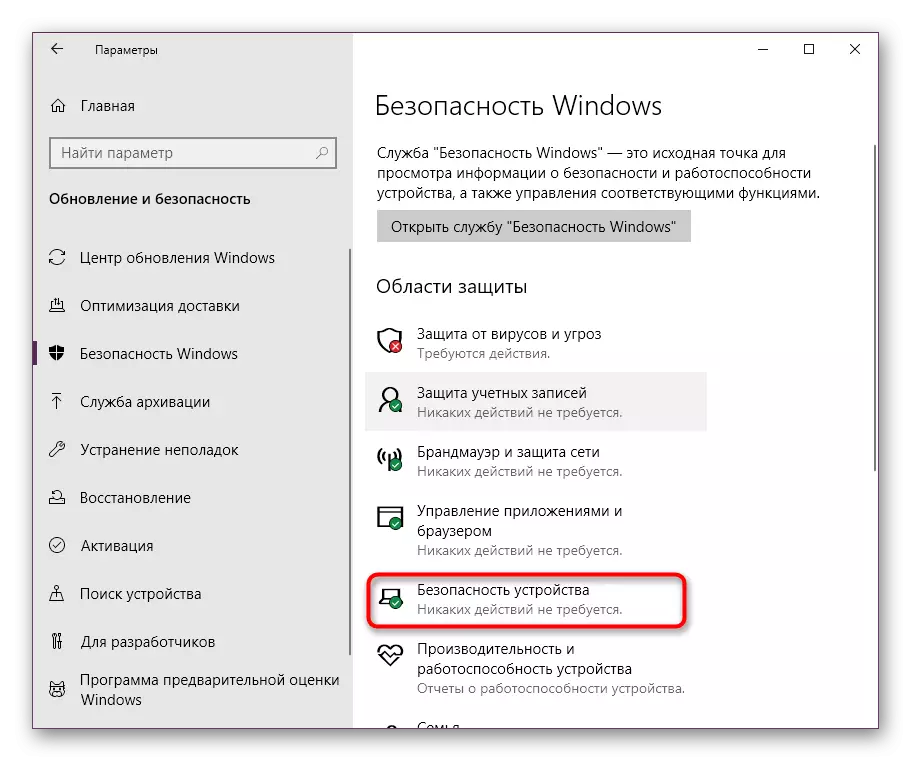
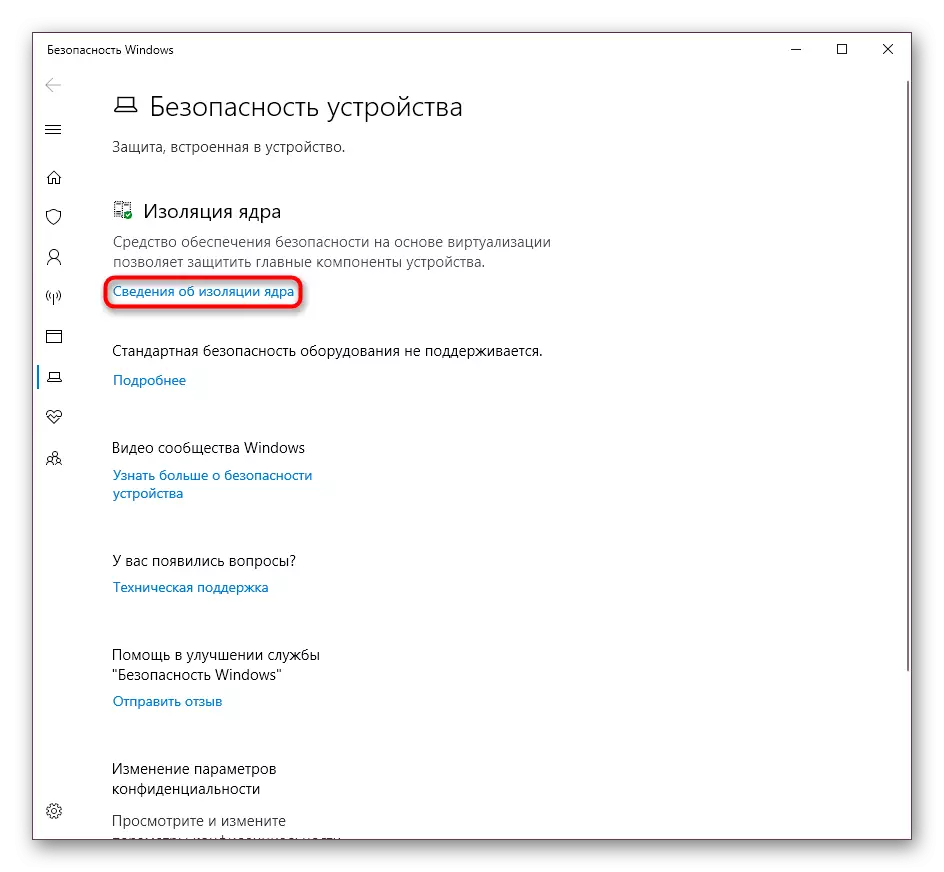
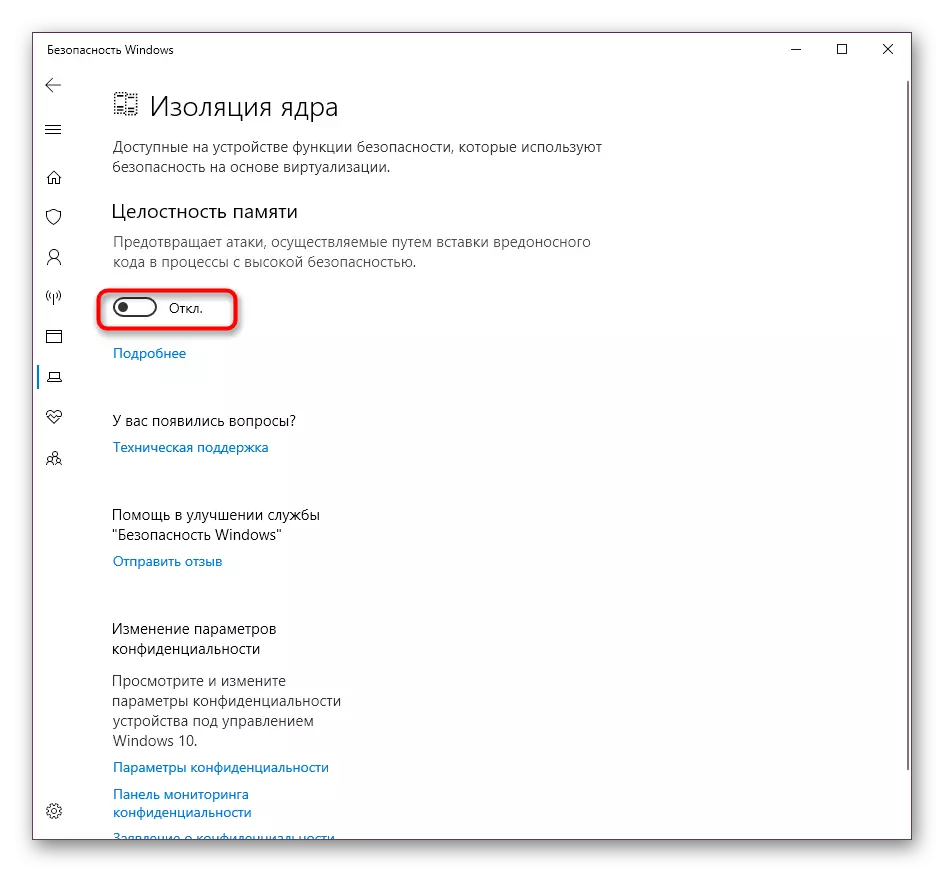
De mai sus, v-am familiarizat cu șapte metode de corectare a problemelor cu fișierul OrangeEmu64.dll din SIMS 4. Puteți doar să efectuați alternativ fiecare dintre ele pentru a găsi rapid cel care va aduce un rezultat pozitiv și va renunța la acest lucru eroare neplăcută.
